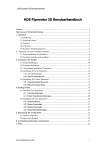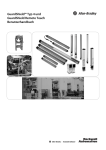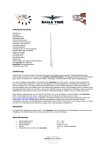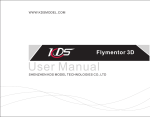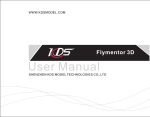Download KDS Flymentor 3D Benutzerhandbuch
Transcript
WWW.KDSMODEL.COM Flymentor 3D Bedienungsanleitung SHENZHEN KDS MODEL TECHNOLOGIES CO.,LTD KDS Flymentor 3D Benutzerhandbuch KDS Flymentor 3D Benutzerhandbuch Vorwort Warnung und Sicherheitshinweis 1. Überblick 1.1 Einführung 1.2 Technische Daten 1.3 Hinweise 1.4 LED status 1.5 Flymentor Einstellungsprozess 2. Flymentor mit dem Computer verbinden 2.1 Treiberinstallation und Anschluss 2.2 Parameter einstellen und speichern 3. Installation der Geräte 3.1 Sendereinstellungen 3.2 Flymentor Installation 3.3 “Ausstattungs-Installation”-Parameter 3.4 Einstellung der Servo-Parameter 3.4.1 Servodrehrichtung KDS Flymentor 3D Benutzerhandbuch 3.4.2 Servo-Neutralpunkt 3.5 Einstellung der 'Control Parameter' 3.5.1 Steuerknüppel-Reverse 3.5.2 Steuerknüppel-Weg 4.Testflug Phase 4.1 Einstellen 'Gyro-Parameter' 4.1.1 Gyroeinstellungen 4.1.2 Gyro Experteneinstellungen 4.2 Einstellung 'Advance parameters' 4.2.1 Arbeits-Modus 4.2.2 Basis Parameter 4.2.3 Mode Parameter 4.2.4 Experteneinstellungen 5. Benutzung der Config-Datei 5.1 Export in Cfg-Datei 5.2 Import aus cfg-Datei 6. Auf Werkseinstellungen zurücksetzen 7. FAQ KDS Flymentor 3D Benutzerhandbuch Vorwort Danke, dass Sie den KDS Flymentor 3D (hier kurz genannt “Flymentor”) erworben haben! Er ist ein intelligentes Hochleistungs-Zubehörteil speziell für den Fluganfänger. Er hilft Ihnen, Ihren Helicopter zu bedienen, unterstützt Sie beim Schwebeflug in Bodennähe und erleichtert Ihnen das Flugtraining. Die Funktionsweise des Flymentor ist eng an die mechanischen Teile des Helicopters gebunden. Um die besten Ergebnisse zu erzielen, sollten Sie über grundlegende Kenntnisse über die Technik von Modellhelicoptern (wie beispielweise Taumelscheibenbewegungen) verfügen. Falls Sie Sich nicht sicher sind, ob Ihr technisches oder handwerkliches Wissen ausreichend ist, sollten Sie Ihren Händler oder einen erfahrenen Bekannte um Rat und Unterstützung bitten. Anmerkung: da die Konfigurationssoftware ständig den praktischen Einsatzsituationen angepasst wird, kann es sein, dass die Software in Bedienung und Oberfläche nicht mit den Erläuterungen in diesem Handbuch übereinstimmt. Bitte betrachten Sie Ihre aktuelle Softwareversion als Maßstab und dieses Handbuch nur als Referenz. Warnung und Sicherheitshinweis Es erfordert einige Übung und Erfahrung, ein ferngesteuertes Flugmodell aufzubauen und zu bedienen. Fehlerhafter Zusammenbau oder Bedienung kann zu Beschädigungen an Gegenständen und auch zu Verletzungen führen! Das KDS Flymentor-System ist ausschließlich für zivile Zwecke und den Einsatz Fernsteuermodellen entworfen worden. Benutzen Sie es nicht in anderen Fluggeräten! Es bietet lediglich Unterstützung beim Flug von Helicoptermodellen. Bitte verlassen Sie Sich beim Fliegen Ihres Helicopters nicht ausschließlich auf das System! 1 KDS Flymentor 3D Benutzerhandbuch 1. Überblick 1.1 Einführung Das System KDS Flymentor besteht aus einem Controller, einem Positionssensor (Gyro) und einer CCD-Kamera (siehe Abbildung 1.1.1). Controller Device Connector Receiver Connect Line USB Port LED CCD Sensor Abbildung 1.1.1 Flymentor Module · Controller: ist das Zentralstück des gesamten Systems, übernimmt das Ermitteln der Position, das Berechnen der Aktion und die Kontrolle über die Servos. Er enthält ein Bündel von E m p f ä n g e r - Ve r b i n d u n g s k a b e l n u n d d i e S e r v o a n s c h l u s s b u c h s e n . M i t H i l f e d e r Empfängerverbindungskabel wird der Controller mit dem Empfänger verbunden und erhält alle Signale für alle Kanäle. An die Servoanschlussbuchsen werden die Servos angeschlossen, um dem Controller die Kontrolle der Servos zu ermöglichen. 2 KDS Flymentor 3D Benutzerhandbuch · Positionssensor/Gyro: wird benötigt, um die Fluglage des Helicopters zu ermitteln und dem Controller mitzuteilen. Der Sensor muss an einer geeigneten Position befestigt werden. Normalerweise sollte er dort befestigt werden, wo der Original-Gyro befestigt war. · CCD-Kamera: wird benötigt, um das Bodenbild zu überwachen und das Abdriften des Helicopters zu verhindern. Damit die CCD-Kamera effizient arbeiten kann, muss sie an einem geeigneten Platz befestigt werden, an dem das Objektiv/die Linse nach unten zeigt und den Boden ohne Behinderung erfassen kann. Die Funktionen des Flymentor: · Hält alle horizontale Bewegungen in Balance, stabilisiert die Höhe, kontrolliert die Geschwindigkeit horizontaler Bewegungen und Ermittlung der Position. ·Der spezielle CCD-Sensor macht Bodenaufnahmen zu Vergleichszwecken und verhindert das Abdriften des Helicopters. · Einstellbarkeit des Arbeitsmodus des Flymentor über den AUX-Kanal, Wechsel des Modus zwischen “Position halten” und “Stabilisierung”. ·Einstellmöglichkeit HeadingLock Gyro von außen, Taumelscheibenmischer. ·Einstellmöglichkeit der Regelempfindlichkeit und des Gyro-Modus über den GEAR-Kanal. ·Unterstützt 3 Servos/120°-Taumelscheibenmodus, 3 Servos/140°-Taumelscheibenmodus, 4 Servos/90°-Taumelscheibenmodus, 4 Servos/90°+45°-Taumelscheibenmodus. ·Halten der horizontale Balance bei Überkopfflügen des Helicopters. ·Einstellbar über Computer mit USB-Adapterkabel. ·Bei Kontrollverlust des Senders übernimmt der Flymentor sofort die Steuerung des Roll-, des Nick- und des Heckservos. Alle Servo-Funktionen werden auf neutral gesetzt und der Modus Position halten” mit 70%-Regelempfindlichkeit wird aktiviert. 3 KDS Flymentor 3D Benutzerhandbuch 1.2 Technische Daten ·Betriebsspannung: 4.8 - 6.0V ·Stromaufnahme: 55mA (5V) ·Gewicht:37g? ·Betriebstemperatur: 0°C ~ +40°C ·Maximale Drehwinkelrate im „Stabilisierungsmode“ oder „Position halten“: Roll und Nick: ≤200°/s Heck-Rotor/Gier (bei Verwendung von externem Gyro): ≤360°/ s 1.3 Hinweise ·Die Einstellung und der Flug mit Flymentor sind einfach. Aber es ist besser, eine erfahrene Person zu bitten, Ihnen für den ersten Flug zu helfen, wenn Sie ein Hubschrauberanfänger sind, weil die mechanische Einstellung eines Modellhelicopters sehr kompliziert ist. Beachten Sie bitte die folgenden Punkte bei der Installation und Einstellung des Flymentor. ·Es wird darauf hingewiesen, dass die elektrische Verbindung zwischen dem Tail-Boom, dem Motorblock und dem Helicopterchassis als Elektrode für die Erdung des Systems verwendet wird. Beachten Sie bitte, dass Kohlenstoff-Fasermaterial (CFK) elektrisch leitend ist. Sie sollten besonders sorgfältig vorgehen, wenn der Heckrotor Ihres Hubschraubers riemengetrieben ist. Die Reibung zwischen dem Riemen und Metall erzeugt statische Elektrizität wie ein Generator. Dies kann die Funktion elektronischer Bauteile stören. Es gibt einige Fälle aus der Praxis, bei denen Servo-Flattern usw. wegen dieses Problems beobachtet wurde. ·Stellen Sie bitte sicher, dass die Verbindung zwischen jedem Teil von Flymentor und dem Hubschrauber fest genug ist und dass es kein Hindernis vom CCD-Sensor bis zum Boden gibt. Halten Sie bitte die Linse sauber und frei von Flecken. ·Der Gyro muss horizontal installiert werden. Sie können sich auf die Hauptrotor-Welle 4 KDS Flymentor 3D Benutzerhandbuch beziehen, um ihn horizontal zu befestigen. ·Der Flymentor sollte möglichst weit weg vom Motor und vom Auspuffendstück montiert werden, wenn Sie ihn in einem Verbrennermotor-Helicopter montieren. Das Vibrieren des Motors kann die Funktionsweise des Flymentors beeinflussen. Halten Sie Ölausscheidungen vom Auspuff fern vom Sichtfenster des CCD-Sensors. ·Sie können die Verbindungskabel zwischen Controller, Gyro und dem CCD-Sensor mit einen · Ringmagneten versehen. Wickeln Sie bitte die in Verbindung stehenden Leitungen mit dem drei Umdrehungen um den Ringmagneten, um die elektronische Interferenzen zu mindern. · Verbinden Sie mindestens den Rollkanal, den Nickkanal und die Pitch-Kanäle mit dem Empfänger. Das Verbinden des GEAR-Kanals und des AUX-Kanals ist optional. Sie können in die entsprechende Kanalbuchse eingesteckt werden, oder aber Sie verbinden diese zwei Kanäle nicht. · Befestigen Sie unbenutzte Eingangskabel durch Kabelbinder und Klebeband, um unnötigen Störeinflüsse zu vermeiden. ·Um Ölflecke und Oxidieren zu verhindern, wird empfohlen, die leeren Anschlussbuchsen im Controller mit Klebeband abzudecken. ·Die maximale Drehgeschwindigkeit des Hubschraubers darf 360°/s nicht überschreiten, da sonst die Funktionsweise vom Flymentor beeinträchtig werden kann. 5 KDS Flymentor 3D Benutzerhandbuch 1.4 LED status Zwei LED auf dem Controller zeigen den Betriebszustand des Flymentor an: LED Anzeige Flymentor Status Kommentar rot blinkt schnell kein Signal vom Empfänger rot blinkt langsam Initialisierung fehlerhaft rot leuchtet dauerhaft unter manueller Kontrolle manuelle Kontrolle, Flymentor abgeschaltet rot und grün leuchten dauerhaft Stabilisierungs Modus an Im Stabilisierungs-Modus, kein Anti-Drifting Der Helicopter wurde während der Initialisierung bewegt. Bitte erneut starten. grün leuchtet Positions-Modus an dauerhaft grün blinkt Im Positions-Haltemodus, Stabilisierung mit Anti-Drifting Dies zeigt an, dass der CCD- Sensor kein ausreichend kontrastreiches Bild ermitteln kann. Der Positions- Modus kann nicht aktiviert werden und der Flymentor befindet sich im Stabilisierungsmodus. Positionierungsfehler *Achtung: bitte lesen Sie Abschnitt 4.2.1 für Details über den Arbeitsmodus 6 KDS Flymentor 3D Benutzerhandbuch 1.5 Flymentor Einstellungsprozess Die einzelnen Schritte zur Einstellung des Flymentor sehen Sie in Abbildung 1.5. 1 . Es gibt zwei Phasen, "Bauteilinstallationsphase" und "Fluganpassungsphase". Während der "Bauteilinstallationsphase" führen Sie die Installation der Bauteile und die Einstellung von einigen Basisparametern durch, so dass der Flymentor arbeiten kann. Diese Parameter werden "Installationsparameter“ genannt. Während der "Fluganpassungsphase" werden Sie einige weiterführende Parameter kontinuierlich einstellen und wiederholt fliegen, um die Sie am meisten zufriedenstellende Einstellung zu ermitteln. Abbildung 1.5.1 Einstellprozess 7 KDS Flymentor 3D Benutzerhandbuch 2 . Flymentor mit dem Computer verbinden 2.1 Treiberinstallation und Anschluss Die Einstellungen des Flymentor werden mit Hilfe einer Software auf dem Computer bearbeitet. Sie brauchen einen Computer, der über einen USB-Anschluss verfügt und Microsoft Windows XP/Vista/Windows2000. in USB port KDS USB Adapte Treiber für USB Adapter in Controller Konfigurationssoftware Abbildung 2.1.1 Controller mit Computer verbinden Verbinden Sie den Computer mit Flymentor mit dem beigefügten USB-Adapter (siehe Abbildung 2.1.1). Wählen Sie bitte KDSLINK.INF Datei, die mit der Flymentor-Software geliefert wird, wenn Windows Ihnen mitteilt, dass es neue Hardware gefunden hat und Treiber installieren muss. Nach Durchführung der Installation führen Sie bitte die Datei „HeliBal.exe“ in Windows aus. Sie sehen das Haupt-Interface ähnlich Abbildung 2.1.2 8 KDS Flymentor 3D Benutzerhandbuch Auto scan adapter Connect status Abbildung 2.1.2 Konfigurationssoftware Der KDS USB-Adapter automatisch nach dem Start der Software gescannt. Wenn die Verbindungssoftware den Adapter nicht finden kann, wird eine Meldung wie in Abbildung 2.1.3 erscheinen. Überprüfen Sie bitte, ob der Adapter korrekt verbunden und von Windows erkannt wird. Dann klicken Sie auf „rescan". Wenn die Verbindung weiterhin nicht möglich ist, setzen Sie sich bitte mit Ihrem Händler in Verbindung. 9 KDS Flymentor 3D Benutzerhandbuch Abbildung 2.1.3 Adapter nicht gefunden Nach Erkennen des Adapters wird die Software versuchen, mit dem Flymentor zu kommunizieren. Es wird "No component" ausgegeben, wenn die Verbindung zum Flymentor nicht hergestellt werden konnte. Bei korrekter Verbindung zum Flymentor sehen Sie "Connected" im Verbindungsstatus (siehe Abbildung 2.1.4). Abbildung 2.1.4 Controller verbunden *Achtung: starten Sie den Controller nicht bevor der Adapter gefunden wurde! 10 KDS Flymentor 3D Benutzerhandbuch 2.2 Parameter einstellen und speichern Normalerweise sollten Sie die Parameter vom Controller vor dem Anpassen auslesen, dann ändern und Speichern. Nachdem der Controller verbunden ist klicken Sie auf den Button 'Read' (siehe Abbildung 2.2.1). ‘Read' button Abbildung 2.2.1 Parameters auslesen Nach dem Auslesen sehen Sie die Konfigurationsparameter-Seite wie in Abbildung 2.2.2 auf der rechten Seite der Software. Sie können diese Parameter mit der Maus einstellen, um Parameter schnell zu verstellen, oder die Tasten Pfeil links/rechts auf der Tastatur zu verwenden, um die Einstellung präzise vorzunehmen. Switch Parameter bar Abbildung 2.2.2 Beispiel Konfigurierungs-Seite 11 KDS Flymentor 3D Benutzerhandbuch Wenn Sie die Konfigurationsparameter fertig eingestellt haben, sollten Sie auf den "Write"Button klicken, um die geänderten Parameter in den Controller zu übertragen. Anzeige Änderung Fortschrittsanzeige ‘Write' button Abbildung 2.2.3 Änderungen speichern Es kann mehrere Sekunden dauern, bis die Übertragung der Parameter zum Flymentor abgeschlossen ist. Während des Vorgangs sehen Sie einen Fortschrittskontrollbalken unter dem "Read-in"-Knopf. Wenn der "Read-in"-Knopf deaktiviert (grau) ist, bedeutet dies, dass die Parameter, die Sie eingestellt haben, den im Controller gespeicherten Parametern entsprechen und die Übertragung der Parameter zum Controller nicht notwendig ist. Wenn die Konfiguration der Parameter sich von den aktuell im Controller gespeicherten Parametern unterscheidet, wird dies durch ein Ausrufezeichen "Änderungstipps" über dem Controller-Icon angezeigt 3. Installation der Geräte 3.1 Sendereinstellungen Normalerweise übernimmt der Sender des Hubschraubers die Funktion des Mischens. Weil es aber den Mischer innerhalb des Flymentor gibt, muss nur das ungemischte Signal, also „auf und ab“ oder „ rollen“ vom Sender ausgegeben werden. Sie sollten den Mischer des Senders 12 KDS Flymentor 3D Benutzerhandbuch abschalten und ihn im „ Helicoptermodus ohne Mischer" betreiben (beispielsweise "H1" / single servo), sonst kann der Flymentor nicht korrekt arbeiten. Alle Mischer-Funktionen der Taumelscheibe sollten im Sender abgeschaltet werden. Setzen Sie die Wegbegrenzer des Heckservos und des Rollservos auf 100%. Sie können EXP nach Wunsch regulieren, um bessere Kontrolle bzw. Handhabbarkeit zu erreichen. Ein Sender mit Neutralpunkt 1.6 Millisekunden muss auf den Standardwert mit Neutralpunkt 1.5 Millisekunden gesetzt werden. Wenn Sie das interne Gyrohandling des Flymentor verwenden, muss das Mixing des Heckrotors im Sender abgeschaltet werden. Empfänger BEC Batterie Abbildung 3.1.1 Modus ohne Mischer Beachten Sie: die Abbild zeigt den Anschluss an einem FUTABA Empfänger, wenn Sie JR-Empfänger verwenden, verbinden Sie bitte die Rudermaschinen an die Kanäle 2/3/4/6. 13 KDS Flymentor 3D Benutzerhandbuch Um sich davon zu überzeugen, dass Sie den Helicoptermodus ohne Mischer gewählt haben, können Sie die Servos wie in Abbild 3.1.1 ohne Flymentor verbinden.. Schalten Sie den Sender und schalten Sie die Empfängerstromversorgung an. Wenn die vier Kanäle der zwei Steuerknüppel nur mit je einer Rudermaschine arbeiten bedeutet dies, dass der Sender korrekt auf den Helicoptermodus ohne Mischer eingestellt wurde. Bitte lesen Sie zur Durchführung dieser Einstellungen das Handbuch Ihres Senders! 3.2 Flymentor Installation Zunächst sollten Sie einen geeigneten Platz am Hubschrauber wählen, dann befestigen Sie den Flymentor mit dem Klebeband. Die Kameralinse des Flymentor sollte nach unten zeigen, um den Boden zu erkennen, sonst es gibt keine anderen speziellen Anforderungen an die Montagerichtungen und –orte. Abbildung 3.2.1 zeigt beispielhaft eine Installationsweise. Befestigen Sie den CCD an der Seite des Helicopters mit der Linse zum Boden zeigend,der Pfeil zeigt nach vorne. Befestigen Sie den Sensor auf einer ebenen Fläche, der Pfeil zeigt nach vorn Abbildung 3.2.1 Installationsbeispiel *Achtung: der Pfeil auf dem CCD der Pfeil auf dem Sensor müssen in die gleiche Richtung weisen! 14 KDS Flymentor 3D Benutzerhandbuch Verbinden Sie die elektronischen Bauteile nach dem Befestigen des Flymentor. Der Flymentor verfügt über eine interne Gyrofunktion, es besteht also keine Notwendigkeit, einen Gyro zu verwenden, wenn Sie den Flymentor am Hubschrauber korrekt montiert haben. Abbildung 3.2.2 zeigt das Anschluss-Schema eines CCPM-Hubschraubers. Siehe nächste Tabelle Servo1 Controller Empfänger Servo2 Batterie BEC Servo3 Regler Heck Servo Servo4 Abbildung 3.2.2 Elektronische Verbindungen Anschlussname FUTABA Receiver JR Receiver Kommentar schwarz/rot/weiss drei Pins Roll/Stromversorgung Kanal 1 Kanal 2 muss verbunden werden! gelb, ein Pin Nick Kanal 2 Kanal 3 muss verbunden werden! Flymentor Stecker 15 KDS Flymentor 3D Benutzerhandbuch Flymentor Stecker Anschlussname FUTABA Receiver JR Receiver Kommentar orange, ein Pin Pitch Kanal 6 Kanal 6 muss verbunden werden! grau, ein Pin Rudder/Gier Kanal 4 Kanal 4 muss verbunden werden! blau, ein Pin Gyrosensitivität Kanal 5 Kanal 5 Optional, siehe 4.1.1 grün, ein Pin Flymentor-Sensitivität Kanal 7 Kanal 7 Optional, siehe 4.2.2 3.3 “Ausstattungs-Installation”-Parameter Auf dieser Seite werden einige grundlegende Parameter der Ausstattungsinstallation eingestellt. Der Flymentor kann nur arbeiten, wenn die Konfiguration hier richtig eingestellt wird. Wie in Abbildung 3.3.1 gezeigt, gibt es drei Parameter, die in der Ausstattungsinstallation eingestellt werden müssen: die Installationsrichtung des Flymentor, die HauptrotorDrehrichtung des Hubschraubers und der Taumelscheiben-Typ des Hubschraubers. 16 KDS Flymentor 3D Benutzerhandbuch Abbildung 3.3.1 Seite 'Ausstattungs-Installation' Installationsrichtung Es gibt sowohl einen Pfeil am Sensor/Gyro als auch am CCD. Es gibt keine spezielle Vorgabe für die Installationsrichtung, aber Sie sollten sicherstellen, dass die Pfeile des Sensors und des CCD in die gleiche Richtung zeigen. Natürlich sollte die Linse des CCD zum Boden zeigen. Es wird empfohlen, dass der Pfeil zur Vorderseite (Richtung des Hubschrauberkopfes) liegt. Nach der Installation sollten Sie den Parameter gemäß der Richtung des Pfeils einstellen. 17 KDS Flymentor 3D Benutzerhandbuch Hauptrotor-Drehrichtung Stellen Sie den Parameter gemäß der Drehrichtung Ihres Hauptrotors ein. Taumelscheiben-Typ Stellen Sie den Parameter gemäß dem Typ der Taumelscheibe Ihres Hubschraubers ein. *Achtung: zum Herstellen der Verbindung zwischen Computers und dem Flymentor lesen Sie bitte das zweite Kapitel. 3.4 Einstellung der Servo-Parameter Die Seite „ Servoeinstellungen“ wird verwendet, um die Drehrichtung und den Neutralpunkt jedes Servos einzustellen, wie in Abbildung 3.4.1 gezeigt. Die Parameter des vierten Servos sollten nur eingestellt werden, wenn Sie eine Taumelscheibenansteuerung mit 4 Servos verwenden. Servo Id refer to this picture * Achtung: Aus Sicherheitsgründen entfernen Sie bitte den Hauptrotor und schalten Sie die Bordstromversorgu ng ab! Abbildung 3.4.1 'Servo'-Einstellungen 18 KDS Flymentor 3D Benutzerhandbuch 3.4.1 Servodrehrichtung Stellen Sie bitte die Parameter der Servodrehrichtung korrekt vor der Anpassung des Neutralpunkts ein. Es unterscheidet sich leicht von der Einstellung des Helicopters ohne Flymentor. Die Einstellung muss im Flymentor vorgenommen werden, nicht im Sender! Gehen Sie gemäß den nachfolgenden Schritten vor: 1.Stellen Sie sicher, dass der Flymentor befestigt ist und die elektronischen Verbindungen bestehen. 2.Stellen Sie sicher, dass der Throttle-/Gas-Knüppel in der niedrigsten Position ist bevor Sie den Sender einschalten. 3.Stellen Sie den Hubschrauber auf eine horizontale Fläche und schalten Sie die Empfängerstromversorgung ein. 4.Warten Sie auf die Durchführung der automatischen Überprüfung des Flymentor. 5.Neigen Sie den Hubschrauber in eine Richtung und beobachten Sie die Reaktion der Servos. Wenn die Einstellungen richtig sind, wird der Flymentor die Servos ansteuern und z.B. die Taumelscheibe nach rechts neigen, wenn der Hubschrauber nach links geneigt wird. Wenn Sie den Helicopter nach vorne neigen, wird der Flymentor die Servos ansteuern und die Taumelscheibe nach hinten neigen. (siehe Abbildung 3.4.2 ) Reaktion Taumelscheibe nach rechts Helicopter nach links neigen Abbildung 3.4.2 korrekte Flymentor-Reaktion 19 KDS Flymentor 3D Benutzerhandbuch 6.Wenn die Reaktion der Servos nicht korrekt ist, notieren Sie bitte das Fehlverhalten, verbinden Sie den Flymentor mit dem Computer, nehmen Sie die notwendigen Modifizierungen vor und speichern Sie diese in den Controller. 7.Wiederholen Sie die Punkte 3, 4 und 5, um sicherzustellen, dass die Reaktionen der Taumelscheibe nun korrekt sind. Die Einstellungen der Servodrehrichtung sind nun vollständig. * Achtung: Aus Sicherheitsgründen entfernen Sie bitte den Hauptrotor und schalten Sie die Bordstromversorgung ab! 3.4.2 Servo-Neutralpunkt Der Servo-Neutralpunkt-Parameter sollte eingestellt werden, nachdem die Einstellung der Servoreverse korrekt ist. Befestigen Sie jeden Hebel der Rudermaschinen in der richtigen Position. Normalweise beträgt der Winkel zwischen Servoarm und Servodrehpol 90° (siehe Abbildung 3.4.2 ) 90° 90° Abbildung 3.4.3 Servo-Neutralpunkt Vor der Anpassung des Neutralpunkts, sollten Sie versuchen, alle Servos des Helicopters mechnisch in Neutralstellung zu verbinden und dann mittels der Software die Feineinstellung vorzunehmen. 20 KDS Flymentor 3D Benutzerhandbuch Sie sollten beachten, dass die Neutralstellung auch gemischt wird. Wenn man beispielsweise den Roll eines CCPM120 ° einstellt, sollten sich Servo1 und Servo2 zur gleichen Zeit in die entgegen gesetzte Richtung bewegen. Sie sollten die Neutralpunkte durch folgende Schritte einstellen, hier angenommen, dass Sie eine Taumelscheibenansteuerung von CCPM120 ° verwenden: 1. 2. 3. Justieren Sie den Neutralpunkt von Roll indem Sie Servo1 und Servo2 auf dieselbe Höhe justieren. Ob die Höheneinstellung ausreichend ist, können Sie hier außer Acht lassen. Justieren Sie den Neutralpunkt des Nick indem Sie Servo1, Servo2 und Servo3 auf dieselbe Höhe justieren (Taumelscheibe steht horizontal). Justieren Sie den Neutralpunkt des Pitch indem Sie die Taumelscheibe auf die korrekte Höhe bringen. Die Anpassung des Heckservos und des Servo4 ist von der Taumelscheibeneinstellung unabhängig. Sie sollten Servo4 nach der Einstellung von Roll, Nick und Pitch einstellen. *Achtung: um Verletzungen zu vermeiden, entfernen Sie bitte die Rotorblätter oder trennen Sie die Motoranschlüsse auf! 3.5 Einstellung der 'Control Parameter' Diese Einstellungen veranlassen den Flymentor, das Signal des Senders anzupassen. Es gibt zwei Kategorien auf der Seite, Steuerknüppel-Reverse und Steuerknüppel-Weg (siehe Abbildung 3.5.1). Natürlich kann diese Einstellung nun auch im Sender gesetzt werden, Sie können wählen, wie Sie es mögen. 21 KDS Flymentor 3D Benutzerhandbuch Abbildung 3.5.1 Control Parameter *Achtung: um Verletzungen zu vermeiden, entfernen Sie bitte die Rotorblätter oder trennen Sie die Motoranschlüsse auf! 3.5.1 Steuerknüppel-Reverse Zur Einstellung der Steuerknüppel-Reverse führen Sie die folgenden Schritte durch: 1. Stellen Sie sicher, dass der Flymentor korrekt installiert und verbunden ist. 2. Stellen Sie den Throttle-/Gas-Knüppel auf niedrigste Position, schalten Sie den Sender ein. 3. Stellen Sie den Helicopter auf eine horizontale Ebene, schalten Sie die Empfängerstromversorgung ein. 4. Warten Sie auf den Abschluss der Initialisierung des Flymentor. 22 KDS Flymentor 3D Benutzerhandbuch 5. 6. Bewegen Sie jeden Steuerknüppel, achten Sie auf die Reaktion der Taumelscheibe. Wenn die Reaktion falsch ist, verbinden Sie den Flymentor mit dem Computer, ändern Sie die Reverse-Einstellung und speichern Sie ab. (Sie können Verbindung zwischen Flymentor und Computer halten, wenn Sie die erneute SteuerknüppelPrüfung durchführen) Wiederholen Sie Schritt 5 bis 6 bis alle Servo-Reaktionen korrekt sind. * Achtung: um Verletzungen zu vermeiden, entfernen Sie bitte die Rotorblätter oder trennen Sie die Motoranschlüsse auf! 3.5.2 Steuerknüppel-Weg Zur Einstellung des Steuerknüppel-Wegs führen Sie die folgenden Schritte durch: 1. Stellen Sie sicher, dass der Flymentor korrekt installiert und verbunden ist. 2. Stellen Sie den Throttle-/Gas-Knüppel auf niedrigste Position, schalten Sie den Sender ein. 3. Stellen Sie den Helicopter auf eine horizontale Ebene, schalten Sie die Empfängerstromversorgung ein. 4. Warten Sie auf den Abschluss der Initialisierung des Flymentor. 5. Bewegen Sie jeden Steuerknüppel in seine äußersten Positionen, achten Sie auf den Ausschlag der Taumelscheibe. 6. Wenn die Ausschlagweite nicht korrekt ist, verbinden Sie den Flymentor mit dem Computer, ändern Sie die Weg-Einstellung und speichern Sie ab. (Sie können Verbindung zwischen Flymentor und Computer halten, wenn Sie die erneute Steuerknüppel-Prüfung durchführen) 7. Wiederholen Sie Schritt 5 bis 6 bis alle Servo-Reaktionen korrekt sind. *Attention: to avoid injury, please unmount rotary wing or shut off motor wires! 23 KDS Flymentor 3D Benutzerhandbuch 4.Testflug Phase Normalerweise sind die Standardeinstellungen ausreichend und Sie können diese für den Flug nutzen. Wenn Sie eine bessere Flymentor-Wirkung wollen, sollten Sie die 'Flug-Parameter' einstellen. Dieses Kapitel erklärt Ihnen, wie man diese Parameter einstellt. 4.1 Einstellen ' Gyro- Parameter' Der Flymentor verfügt über einen internen Gyro. Diese Seite dient dazu, den Gyro zu konfigurieren. Sie können die Standardeinstellung für die meisten Flugmanöver verwenden. Für den fortgeschrittenen Piloten kann es notwendig sein, einige Anpassung vorzunehmen, um eine bessere Leistung zu erreichen. Abbildung 4.1.1 Gyroeinstellungen 24 KDS Flymentor 3D Benutzerhandbuch 4.1.1 Gyroeinstellungen 1) Gyro-Empfindlichkeit Die Gyro-Empfindlichkeit kann von -100 bis +100 reguliert werden. Positive Werte bedeuten, dass der Gyro im "Heading-Lock"-Modus arbeitet, negative Werte bedeuten, dass der Gyro im normalen Modus arbeitet. Es wird empfohlen, den "Heading-Lock"-Modus zu verwenden. Der Senstivity-Wert des Gyro sollte so hoch wie möglich eingestellt werden, ohne dass der Gyro „überregelt“ und das Heck des Helicopters zu schwingen beginnt. Wenn der Flymentor mit dem GyroEmpfindlichkeitskanal des Empfängers verbunden ist, wird die Einstellung im Flymentor nicht beachtet und der Gyro wird das Empfindlichkeits-Signal vom Empfänger verwenden. Wenn es keinen Bedarf gibt, den Empfindlichkeits-Wert des Gyros ständig regulieren zu können, wird empfohlen, den Flymentor nicht mit dem GyroEmpfindlichkeitskanal (blaues Kabel) des Empfängers zu verbinden. 2) Yaw-Rate Dieser Parameter kontrolliert die Geschwindigkeit der Richtungsänderung. Normalerweise sollte der Wert auf Maximum gesetzt werden, aber wenn Sie schnelle Richtungswechsel nicht wünschen, können Sie die Geschwindigkeit so einstellen, wie Sie es bevorzugen. 3) Yaw-Expo Dieser Parameter kontrolliert die Exponentialrate des Heckrotorkanals. Ein kleiner Wert resultiert in sehr genauen Reaktionen auf minimale Steuerknüppelbewegungen. Sie können die Yaw-Expo so einstellen, wie Sie es bevorzugen. 4) Pitch to tail mix Dieser Mischer kann die Gyro-Wirkung bei Pitch-Wechseln verbessern. Sie können einen passenden Wert wählen, um eine verbesserte Reaktion des Gyro auf Pitch-Wechsel zu erhalten. 5) Servo travel limit Dieser Parameter kontrolliert das Signal für den Heck-Servo, um mechanische Defekte bei Heck-Pitch zu vermeiden. 25 KDS Flymentor 3D Benutzerhandbuch 4.1.2 Gyro Experteneinstellungen 1) Sensor gain Sensorgewinn, wird angewandt, um das Signal des Sensors in einigen unnormalen Situationen zu verstärken. Normalerweise sollten Sie diesen Parameter nicht ändern. 2) Tail delay Es wird verwendet, um die Reaktionsgeschwindigkeit der Rudermaschine anzugleichen. Je langsamer die Geschwindigkeit, desto größer sollte der Parameter eingestellt werden. Wenn Sie einen hochwertigen Digitalservo verwenden, können Sie den Wert zum Beispiel auf "0" setzen. 3) Heading hold angle range Es wird verwendet, um die Trägheit von Drehungen zu regulieren. Wenn Sie den GierSteuerknüppel bewegen, beginnt eine Drehung (Änderung der Head-Richtung des Helicopters). Wenn Sie dann mit dem Gier-Steuerbefehl aufhören, kann der Helicopter seine Drehung aufgrund der Trägheit nicht sofort beenden, sondern dreht zusätzlich ein Stück weiter. Der Parameter kontrolliert die Größe des zusätzlichen Drehwinkels. 4.2 Einstellung ' Advance parameters’ Auf dieser Seite stellen Sie die Arbeitsweise des Flymentors ein. Es wird dringend empfohlen, die Fabrikeinstellung zu behalten, wenn Sie Sich mit diesen Einstellungen nicht gut auskennen. 26 KDS Flymentor 3D Benutzerhandbuch Abbildung 4.2.1 Advance paramters 4.2.1 Arbeits-Modus Flymentor verfügt über 2 Arbeits-Modi: der Horizontal-Modus (Stabilisierungs-Modus) und der Positions-Modus (Position-halten). Siehe Abschnitt 4.2.2 zu den Details bezüglich ModusUmschaltung. 27 KDS Flymentor 3D Benutzerhandbuch 1) Horizontal-Modus Flymentor reguliert den Helicopter automatisch horizontal ein. In diesem Modus bleibt der Helicopter horizontal stabil und unbeeinflusst von Licht- und Temperaturverhältnissen. Die Boden-Wirkung (GroundEffect) und Luftströme beeinflussen den Helicopter allerdings noch immer. Es wird empfohlen, diesen Modus insbesondere bei Indoor-Flügen zu verwenden. 2) Positions-Modus Hält den Hubschrauber horizontal und hält seine Position automatisch. Dieser Modus hält den Hubschrauber über einem festen Punkt automatisch in der Schwebe, die zulässige Höhe beträgt 0.3 ~ 3 Meter Abstand vom Boden. Beim Schweben können Sie Querruder- und Nick-Steuerknüppel des Senders loslassen, der Flymentor schwebt den Hubschrauber über einem festen Punkt automatisch. Änderungen der Lichtverhältnisse oder der Temperatur kann die Position beeinflussen. Aber selbst wenn diese Umgebungseinflüsse die Position verändern, können Sie das Drifting immer noch einfach korrigieren. Wenn Sie einen Rundflug im Positions-Modus machen, gibt es nur zwei Sachen, die Sie beachten müssen: Nick-Steuerknüppel vorwärts oder rückwärts und mit dem GierSteuerknüppel die Richtung kontrollieren. 4.2.2 Basis Parameter 1) Balancer sense Dieser Parameter kontrolliert die Richtung der Fluglageänderung durch den Flymentors. Ein negativer Wert lässt den Flymentor mehr im Horizontal-Modus wirken, ein positiver Wert lässt den Flymentor mehr im Positions-Modus wirken. Die Einstellung 0 schaltet den Flymentor ab, der Helicopter wird dann ausschließlich vom Piloten kontrolliert! Wenn AUX Kanal mit dem Empfänger verbunden ist, wird der Parameter hier abgeschaltet sein. Der Flymentor entscheidet über seine Arbeitsweise dann anhand der Einstellung des Signalausgangs am Empfänger. 28 KDS Flymentor 3D Benutzerhandbuch 2) Neutral roll attitude Der Parameter kontrolliert den Wirkungswinkel auf der Neutralposition. Es wird empfohlen, den Defaultwert für unerfahrene Piloten beizuhalten. *Achtung: Es wird empfohlen, einen drei Status-Schalter für die Regulierung des FlymentorWirkungsweise (AUX Kanal) zu benutzen. Durch Setzen von negativ, positiv und Nullwert hinsichtlich der drei Stati können Sie die Arbeitsweise zwischen Horizontal-Modus, PositionsModus und manuellen Modus schalten. Es ist sehr wichtig, den Hubschrauber selbst zu steuern, wenn Sie umschalten! 4.2.3 Mode Parameter 1) 2) 3) 4) Total sensor gain Gesamtsensorgewinn, wird in speziellen Situationen verwendet, um das elektrische Signal für den internen Gyro zu verstärken. In den meisten Fällen wird es nicht empfohlen, den Parameter zu verändern. Stick sensitivity gain Steuerknüppel-Empfindlichkeitsgewinn, wird in speziellen Situationen verwendet, um das elektrische Signal zu verstärken, das der Empfänger sendet. In den meisten Fällen wird es nicht empfohlen,den Parameter zu verändern. Position sensor gain Positionsempfindlichkeitsgewinn, wird in speziellen Situationen verwendet, um das elektrische Signal des CCD-Sensors zu verstärken. In den meisten Fällen wird es nicht empfohlen, den Parameter zu verändern. Forward freewheel Im Positions-Modus wird Flymentor versuchen, den Hubschrauber an einen bestimmten Ort zu bewegen. Wenn der Hubschrauber dort ankommt, wird die Bewegung etwas fortgesetzt, eine kleine Strecke aufgrund der Trägheit. Dieser Parameter kontrolliert die Größe der Trägheit, 'free' bedeutet große Trägheit, 'firm' bedeutet wenig Trägheit. 29 KDS Flymentor 3D Benutzerhandbuch 4.2.4 Experteneinstellungen Die Parameter in diesem Abschnitt wurden für den erfahrenen Piloten entworfen. Für einen unerfahrenen Piloten wird empfohlen, die Defaultwerte bei zu behalten. 1) 2) Manual override ability Weil Pilot und Flymentor den Hubschrauber zur selben Zeit kontrollieren, muss der Flymentor die zwei Kontrollsignale mischen. Dieser Parameter kontrolliert die Wirkung des Mixers. Ein großer Wert bedeutet mehr manuelles Steuern. Elevator gain Der Parameter kontrolliert Gewinn des Signalverstärkers für den Sensor der Pitchachse. Behalten Sie den Default-Wert in den meisten Fällen bei. 3) Stick response acceleration Der Parameter kontrolliert die Ansprechgeschwindigkeit von Flymentor auf Steuerknüppel-Bewegungen. Behalten Sie den Default-Wert in den meisten Fällen bei. 4) Positioning speed Der Parameter kontrolliert die Positionierungsgeschwindigkeit. Ein großer Wert bedeutet schnellere Kontrolle und der Hubschrauber wird den angestrebten Platz schneller erreichen. 5. Benutzung der Config-Datei Eine Config-Datei kann für den Einsatz in mehreren Hubschraubern verwendet werden. Sie können die eingestellten Parameter in eine cfg-Datei nach der Anpassung auf einen Hubschrauber exportieren, dann können Sie den Flymentor an einem anderen Hubschrauber installieren und die Einstellungen darauf anpassen. Wenn Sie den Flymentor wieder auf dem alten Hubschrauber verwenden wollen, können Sie Parameter aus der cfg-Datei importieren. 30 KDS Flymentor 3D Benutzerhandbuch 5.1 Export in Cfg-Datei Klicken Sie den 'Save'-Button, wählen Sie den Speicherort der Datei, vergeben Sie einen Namen und alle Parameter werden in diese Datei exportiert. 'Export' button Abbildung 5.1.1 Exportieren Config-Datei Tatsächlich sind die Parameter, die exportiert werden, Parameter in der Softwareschnittstelle, nicht Parameter im Flymentor. Wenn Sie die aktuellen Parameter des Flymentor exportieren wollen, müssen Sie eine 'Read'-Operation ohne jede Modifizierung vor dem Exportieren durchführen. 5.2 Import aus cfg-Datei Klicken Sie den 'Load'-Button, wählen Sie die Config-Datei. Die Einstellungen werden aus der Datei ohne jede weitere Warnung importiert. 31 KDS Flymentor 3D Benutzerhandbuch 'Import' button Abbildung 5.2.1 Import aus Config-Datei Nach dem Importieren müssen Sie den Button 'Write' klicken, um die Parameter in den Flymentor zu speichern, weil durch den Import nur Parameter zu den Programmeinstellungen in die Software geladen werden. * Achtung: das Exportieren und Importieren der Config-Datei basiert nur auf der Softwareschnittstelle. Anders gesagt, die Software lädt Parameter von der Config-Datei und aktualisiert nur die Elemente auf den Programm-Seiten und sie exportiert nur die Parameter aus den Programm-Seiten und speichert sie in die Config-Datei. 6. Auf Werkseinstellungen zurücksetzen Nach oftmaliger Modifizierung der Parameter kann die Einstellung des Flymentor völlig verstellt sein. Sie können dann diese Funktion verwenden, um im Flymentor die Fabrikeinstellungen 32 KDS Flymentor 3D Benutzerhandbuch wieder herzustellen. Klicken Sie auf den Button 'Reset', die Einstellungen auf dem Schirm werden auf die FabrikDefaultwerte eingestellt. Dann klicken Sie den Button 'Write' und die Einstellungen werden im Flymentor gespeichert. 'Reset' button Modify flag 'Write' button Diagram 6.1 Reset to factory settings *Achtung: wenn Sie die 'Write'-Funktion nicht ausführen, werden die Fabrikeinstellungen nicht im Flymentor gespeichert! 7. FAQ Q: Die Servos bewegen sich nicht A: Lesen Sie Abschnitt 1.4, stellen Sie sicher, dass der Flymentor korrekt arbeitet. 33 KDS Flymentor 3D Benutzerhandbuch Q: Hubschrauber befindet sich im Positions-Modus, zittert im Flug, insbesondere näher am Boden fliegend. A: Prüfen Sie die folgenden Punkte: √ Vermindern Sie den Flymentor-Modus, siehe Abschnitt 4.2.1. Wenn Sie den AUXKanal verwenden, modifizieren Sie den Modus im Sender, wenn nicht, modifizieren Sie den Modus mit Hilfe der Software. √ Der Montageort des CCD kann zu niedrig sein, Sie können versuchen, den CCD höher zu montieren. √ Versuchen Sie, den Weg von Roll und Nick zu vergrößern. √ Es kann sich etwas auf der Linse des CCD befinden. √ Es können Pflanzenteile unter dem Hubschrauber sein und sie befinden sich im Blickwinkel des CCD. Falls ja dann sollten Sie auf den Horizontal- Modus umschalten. Q: Der Flug ist nicht stabil, insbesondere bei größeren Höhen. A: Reinigen Sie die Linse des CCD häufiger. Halten Sie die Linse vom Auspuff des Motors fern. Q: Wie kann man auf kontrastarmen Untergrund – insbesondere Schnee oder eine Wasseroberfläche - fliegen? A: Der Positions-Modus kann in solchen Umgebungen nicht genutzt werden, Sie müssen umschalten auf Horizontal-Modus. Q: Wie kann ich die Sensitivität des Flymentor verändern? A: Wenn Sie den AUX-Kanal nutzen, können Sie die Sensitivität am Sender verstellen. Falls nicht, können Sie sie mit Hilfe der Software auf dem PC ändern. Es wird empfohlen, den AUX-Kanal nicht zu verwenden, weil man eigentlich die Sensitivität des Flymentor selten ändern muss. Q: Es befinden sich dicke Rauchspuren auf der CCD-Linse, was kann ich tun? A: Lassen Sie den Motor nicht zu stark ölen, halten Sie die Linse entfernt vom Abgasstrahl. 34 KDS Flymentor 3D Benutzerhandbuch Q: Fliegen ist in beiden Modi also Horizontal-Modus und Positions-Modus instabil. A: Möglicherweise verursachen Vibrationen ein nicht korrektes Arbeiten des Flymentors. Entkoppeln Sie den Flymentor mit Hilfe von Schaumstoff-Klebeband vom Befestigungsort. Q: Die Taumelscheibe bewegt sich, wenn der Flymentor an- oder ausgeschaltet wird. A: Dies passiert, weil der Flymentor einige Sekunden zur Synchronisierung mit dem Helicopter benötigt, wenn der Modus umgeschaltet wird. Siehe Kapitel 4.2.2 für nähere Informationen und lesen Sie die folgenden Hinweise: √ Der Flymentor wird in mehreren Sekunden allmählich wirken, nachdem der Hubschrauber abgehoben hat. √ Die Umgebungstemperatur darf sich nicht zu schnell ändern (zum Beispiel aus Ihrem Auto heraus auf den Platz). Lassen Sie bitte den Hubschrauber und den Flymentor sich für mindestens 5 Minuten an die neue Umgebung anpassen, bevor Sie die Bordstromversorgung einschalten. √ Heftiges Vibrieren kann auftreten, siehe die vorherige Frage. Q: Es kommt zu Drifts nach Drehungen A: Prüfen Sie die folgenden Punkte: √ Ist der Sensor horizontal befestigt? √ Prüfen Sie, ob das Neutralsignal des Senders auf 1.5ms eingestellt ist √ K Halten Sie den Hubschrauber fest, überprüfen Sie, dass der Heck-Pitch still ist. Wenn sich der Heck-Pitch trotz Festhalten des Helicopters bewegt, machen Sie ein Feintuning des Rudder-/Gier-Kanals, um das Bewegen zu unterbinden. Q: Es gibt Drifts beim Wechsel zwischen Schweben und Senken A: Prüfen Sie die folgenden Punkte: √ Versuchen Sie die Parameter 'Neutral roll attitude' (Kapitel 4.2.2) zu ändern √ Die Drehrate des Helicopters könnte oberhalb 360°/s liegen. 35